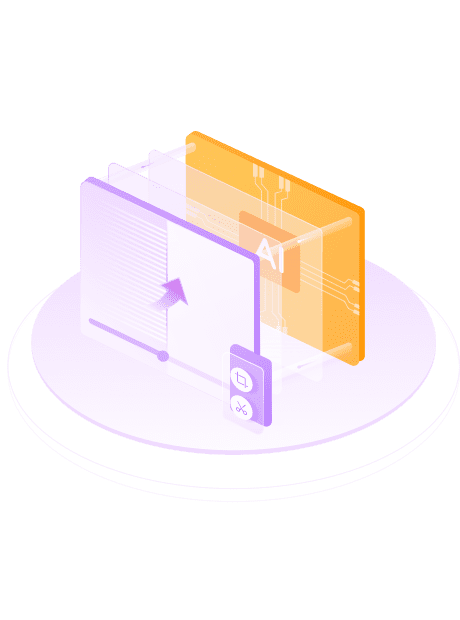Warum ist Deinterlace von Bedeutung?
Durch ein Verfahren, das als Deinterlacing bekannt ist, können diese Zeilensprung-Videosignale jedoch in progressive Abtastung umgewandelt werden, was zu einer Verbesserung der Videoqualität führt.
- Bewegungsartefakte entfernenBei schnellen Bewegungen können Spuren oder Unschärfen auftreten. UniFab Deinterlace AI entfernt diese Bewegungsartefakte präzise und macht die Bewegung in Videos glatter und klarer. Noch wichtiger ist, dass UniFab Deinterlace AI die Details des Szenarios und die Textur beibehält, während diese Bewegungsartefakte entfernt werden.
- Kantenunschärfe entfernenKantenunschärfe, ein Phänomen, das bei der Übertragung oder Verarbeitung von Videosignalen auftritt, führt zu verschwommenen und undeutlichen Konturen im Video. Der UniFab Deinterlace AI Algorithmus erkennt und behebt dieses Problem, indem er die Kantenschärfe wiederherstellt, um die Klarheit und Nuancierung des Videos zu verbessern.
Einfach und benutzerfreundlich
Praktische und schlanke Trimmfunktion
Unterstützung beim Videoschnitt
Schneiden und Trimmen sind im UniFab-Editor-Modul verfügbar, um Ihre persönlichen Anforderungen zu erfüllen.
Zuschneiden auf die gewünschte Größe
Benutzerdefinierter Soundeffekt
50-fache Geschwindigkeit mit GPU-Beschleunigung
Diese Software enthält fortschrittliche GPU-Hardware-Beschleunigungstechnologien, einschließlich NVIDIA CUDA, AMD und Intel Quick Sync. Erleben Sie bis zu 50-mal schnellere Videobearbeitungsgeschwindigkeiten als mit Standardverfahren und erledigen Sie mehr Aufgaben in kürzerer Zeit. Steigern Sie Ihre Produktivität und Effizienz mit UniFab Deinterlace AI, wo Geschwindigkeit auf Präzision trifft.
Testbeispiel zur Verarbeitungsgeschwindigkeit
UniFab Deinterlace AI verwendet hochentwickelte KI-Algorithmen, die eine entsprechend leistungsfähige Hardwareunterstützung erfordern. Daher kann es einige Zeit dauern, bis eine Aufgabe vollständig abgeschlossen ist. Die Konvertierungsgeschwindigkeit kann je nach Videoeingangs- und -ausgangsauflösung sowie den Verarbeitungsmöglichkeiten der Hardware variieren. Nachfolgend finden Sie zu Ihrer Information unsere Testergebnisse.
| Qualitätsverbesserung (ohne Skalierung der Auflösung) | Auf 1080p vergrößern | Auf 4K vergrößern | |
|---|---|---|---|
| GTX 1660 | 4-fache Länge des Originalvideos | 15-fach | 50-fach |
| RTX 3070 | 3-fach | 11-fach | 35-fach |
| RTX 4080 | 2-fach | 5-fach | 15-fach |
Bei Verwendung von AMD- oder Intel-Grafikchips zum Deinterlacen ist die Geschwindigkeit ähnlich wie bei NVIDIA-Grafikkarten mit vergleichbarer Leistung.
100% Sicher & Sauber
Was sagen sie zu UniFab Deinterlace AI?
- Jacob BrandoVlogger
Der Einsatz von Unifab Deinterlace AI hat meine Arbeit in der Videobearbeitung grundlegend verändert. Die Entfernung von Bewegungsartefakten aus Videos ist sehr präzise und nahtlos. Nachdem ich so lange mit verschwommenen und verzerrten Videos gearbeitet habe, ist es erfrischend, scharfe und klare Kanten zu sehen. Als jemand, der ein scharfes Auge für Videoqualität hat, kann ich bestätigen, dass diese Software die Qualität erheblich verbessert. Das Ergebnis ist durchweg beeindruckend und hat zweifellos meinen Workflow verbessert.
- Jessie WongVideokünstlerin
Als Videokünstlerin habe ich oft mit schlechten Lichtverhältnissen und schnellen Szenen mit viel Bewegung zu tun. Unifab Deinterlace AI hat mir in der Postproduktion geholfen, diese Bewegungsartefakte zu entfernen und die Gesamtqualität des Videos zu verbessern. Jetzt kann ich ein Endprodukt liefern, das die Erwartungen des Kunden in Bezug auf Klarheit und Schärfe übertrifft.
- Gavin ClarkIngenieur
UniFab Deinterlace hat sich als leistungsstarkes Werkzeug für die Restaurierung von altem Videomaterial erwiesen. Es beseitigt das lästige Ruckeln und liefert scharfe, gleichmäßige Videos, die modern und klar aussehen. Besonders hervorzuheben ist seine Benutzerfreundlichkeit, denn auch als Laie fand ich es einfach zu bedienen. Die verbesserte Videoqualität wertet das Programm auf und macht es zu einer hervorragenden Software für die Videorestauration.
Wie verwenden Sie UniFab Deinterlace AI?
Schritt1:Starten Sie UniFab und wählen Sie den Modus, den Sie brauchen
Doppelklicken Sie auf UniFab und wählen Sie den Modus, den Sie benötigen.
Schritt 2: Laden Sie die Quelle und bearbeiten Sie das Ausgangsvideo
Klicken Sie auf die Schaltfläche Video hinzufügen, um das Video, das Sie bearbeiten möchten, in der lokalen Datei auszuwählen. Dann beginnen Sie, das geladene Video wie gewünscht zu bearbeiten.
Schritt 3: Start der Videobearbeitung
Klicken Sie auf die Schaltfläche Start, um Ihre Videodatei zu bearbeiten. UniFab wird die Videobearbeitung in Windeseile durchführen.
Systemanforderungen
Betriebssystem: Windows 10 (nur 64 bit)
Erforderlicher RAM:
| Minimum | Empfohlen | Optimal |
|---|---|---|
| 8GB | 16GB | 32GB |
Bild im GPU-Modus verarbeiten:
| Intel | AMD | |
|---|---|---|
| Minimum | Intel CPU ab 2015 (4. Generation) | AMD CPU ab 2016 |
| Empfohlen | Intel i7 (7. Generation) oder höher (4 GHz und höher) | Ryzen 7 oder höher (4 GHz und höher) |
Bild im GPU-Modus verarbeiten:
| NVIDIA | AMD | |
|---|---|---|
| Minimum | Nvidia 750Ti (GPU Compute 3,5) oder höher, mindestens 2 GB VRAM | GCN 1.0, wie HD 7750 |
| Empfohlen | Nvidia RTX-Serie oder höher mit 6 GB oder mehr VRAM | RX 500-Serie, wie RX 560, RX 570 |
Stellen Sie sicher, dass Ihre Grafikkarte den neusten Treiber installiert hat.
Downloaden Sie den neuesten Treiber für Nvidia, AMD und Intel.
Unterstützte Grafikkarten
NVIDIA
AMD
Intel
RTX 40 SERIES, such as RTX 4090, RTX 4080, RTX 4070 Ti, RTX 4070, RTX 4060 Ti, RTX 4060 RTX 30 SERIES, such as RTX 3090, RTX 3080 Ti, RTX 3070, RTX 3060, RTX 3050 RTX 20 SERIES, such as RTX 2080 Ti, RTX 2080 SUPER, RTX 2080, RTX 2070 SUPER, RTX 2070, RTX 2060 SUPER, RTX 2060 GTX 16 SERIES, such as GTX 1660 Ti, GTX 1660, GTX 1650 SUPER, GTX 1650 GTX 10 SERIES, such as GTX 1080 Ti, GTX 1080, GTX 1070 Ti, GTX 1070, GTX 1060, GTX 1050 Ti Überprüfen Sie die Verarbeitungsfähigkeiten Ihrer Grafikkarte hier.
Installieren Sie den neuesten Treiber hier.